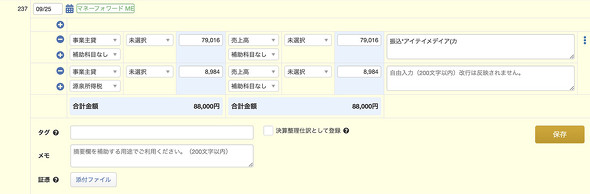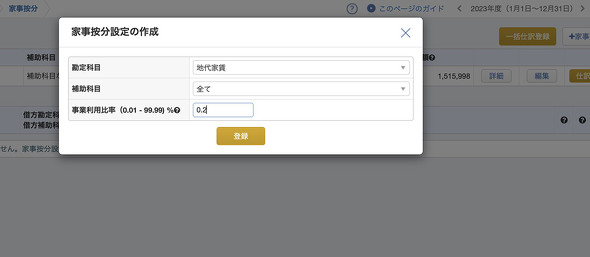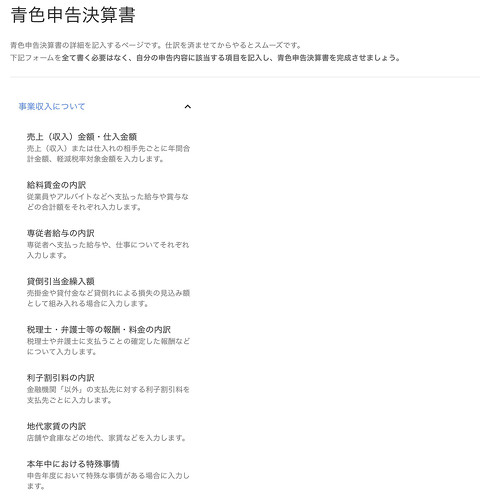フリーランスになって初めての「確定申告」 やってみて分かった“意外”な落とし穴(後編)(3/4 ページ)
厄介な源泉税対応
売り上げと経費を仕訳登録して、これで決算書作成に進めるかと思ったら、まだやることがある。源泉所得税対応だ。Misocaの項目で少し振れたが、「原稿料、講演料、デザイン料」「士業の報酬」「プロの運動選手、モデル、外交員」「芸能人」「コンパニオン、ホステス」といった業種のフリーランスは、報酬から税金が源泉徴収されて振り込まれる。
ところが銀行口座の明細からは入金された金額しか分からないので、マネーフォワード クラウド確定申告にも、入金された金額が「売り上げ」として登録されている。これを修正しなくてはならない。先の仕訳一覧を開いて売り上げの項目を編集し、借方に事業主貸を追加して源泉所得税を入力。貸方には売上高の項目を追加して同じ金額を入力する。やっと複式簿記っぽいことをやったのだが、いやはや計算が面倒くさい。
源泉所得税は、原稿料に消費税を乗せて、その10.21%で計算できる。それを引いた額が入金されるので、逆算すれば入金額に0.9167559を掛けた数字が源泉税になるはずだけど、税金の計算は小数点以下切り捨てのルールなので、やっぱりワンステップずつ計算したほうが安全だ。さらに会社によっては、消費税を乗せる前の原稿料の10.21%を源泉所得税としているところもあって(法令上は請求書に消費税が分けて記載されていればこれでもいいようだ)、複雑極まりない。
これをマネーフォワードクラウド確定申告で自動入力できるようにしてくれないのか? とも思ったが、やっぱりライター業の税金計算はちょっと特殊なのだろう。
実はもう1つ、入力が必要なものがある。家賃やインターネット回線代のような費用だ。自宅で作業している場合、こうした費用は生活費と入り交じっているので、「家事按分」という形で分配を行う。例えば、仕事部屋の面積が全体の20%だから家賃の20%を個人事業の経費に、といった具合だ。
マネーフォワードクラウド確定申告の場合、「決算・申告」ー「家事按分」を選ぶと、特定の費目(勘定科目)の事業利用比率を一律で設定できる。つまり、家賃とか光回線代とかをまとめて読み込んでおいて、この家事按分を設定し、最後に仕訳ボタンを押せば、自動的にその比率に合わせて仕訳が調整される。
マネーフォワードMEで、家賃とか通信費とかに確定申告のチェックをつけておいてマネーフォワードクラウド確定申告に読み込み、最後に家事按分でまとめて比率を設定すれば、計算も勝手にやってくれるのでこれは便利だ。
決算書を作成する
さてようやく仕訳の入力が終わった。といっても、ほとんどは初めて使うマネーフォワードクラウド確定申告の操作に慣れるのにかかった時間で、データ入力自体は30分もかかっていない。源泉所得税だけは手作業で修正が必要だったけど、ほとんどのデータはマネーフォワードMEから読み込んで終わりだった。
最後にこれらの仕訳から決算書を作成する。「決算・申告」ー「決算書」を選ぶと、貸借対照表と損益計算書が表示される。複式簿記を使った決算書の作成は大変だと聞いていたけど、驚くほど簡単に作成することができた。
もっともライター業というのは、仕入れもないし在庫もないし固定資産もない。PCは10万円を超えるので固定資産になると思う人もいるかもしれないけど、青色申告に伴う特典として30万円未満の資産なら減価償却不要で一括で経費にできる「一括償却資産の特例」もある。運転資金も必要なく、つまり借入も不要だ。そもそもバランスシートに載る要素がほとんどないのである。さらにマネーフォワードMEから読み込んだ仕訳は、基本的に「事業主借」と「事業主貸」でできていて、これがさらに貸借対照表をシンプルにしている。
貸借対照表と損益計算書ができたら、最後に青色申告決算書を作成する。ガイドに従い、必要な項目を埋めていく。迷った項目は「売上(収入)金額」くらい。これは、仕訳から自動的に作成されるわけではなく、別途手動で入力しなくてはならない。とはいっても、4件までしか登録できないので、2月上旬に各取引先から送られてくる支払調書の内容を上位4社分書き写すだけだ。
これで青色申告決算書の完成だ。この決算書の内容を事業収入として、あとはこれまで通りの確定申告書を作成して電子申告すればいい。マネーフォワードクラウド確定申告で、それぞれの項目を入力すれば確定申告書(第一表〜第四表)も出来上がる。
Copyright © ITmedia, Inc. All Rights Reserved.
Special
PR